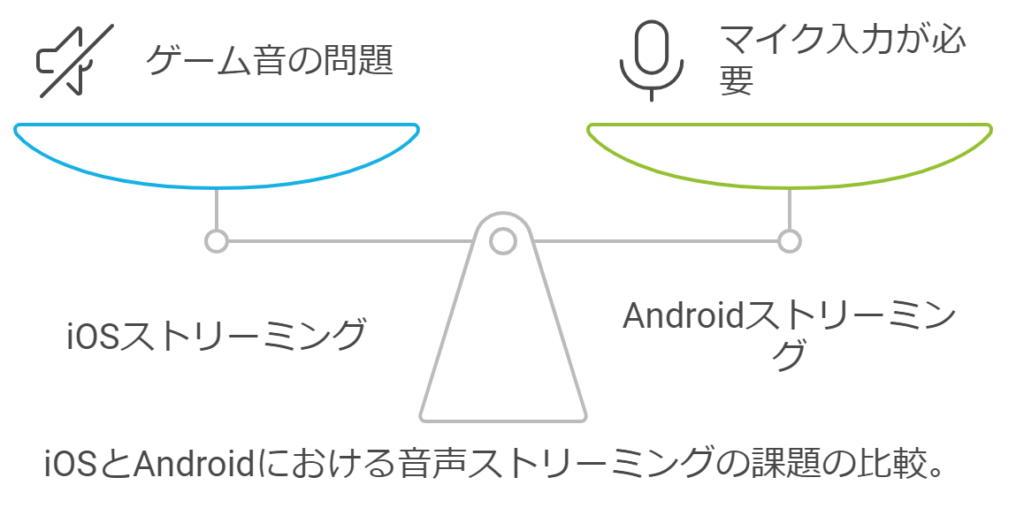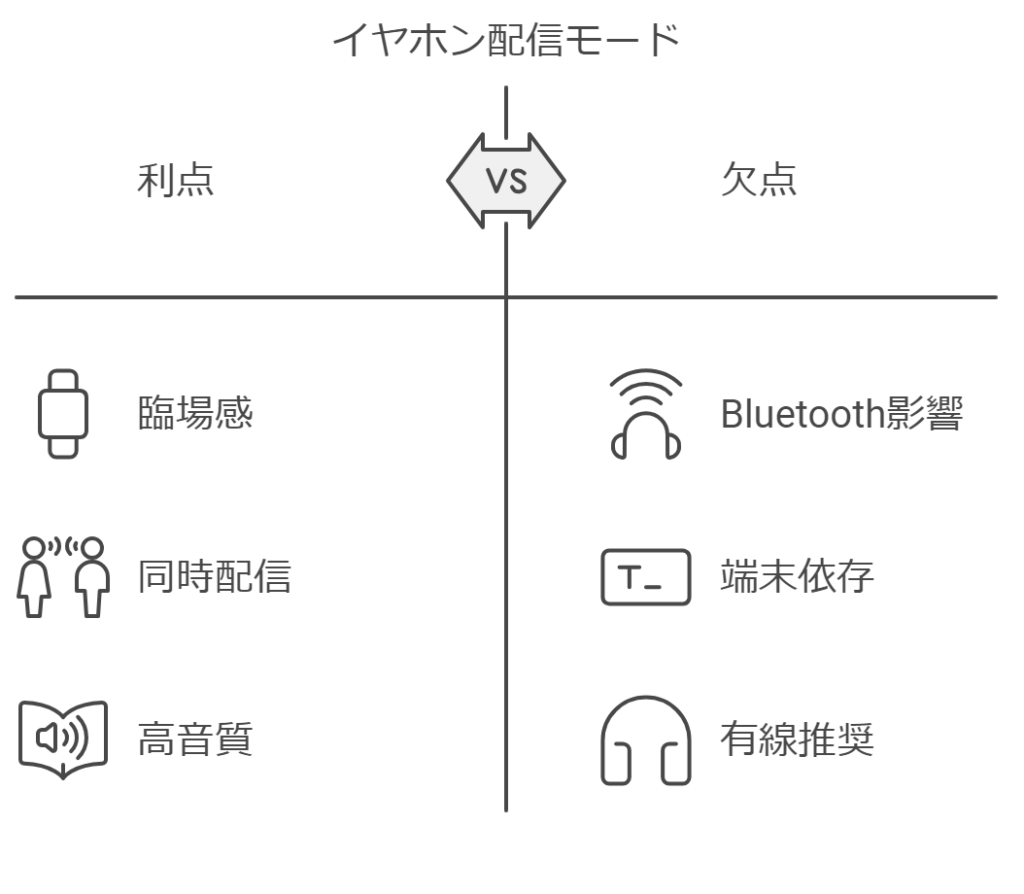どうやったらミラティブでゲーム音だけにできるかな?
ミラティブで声を入れずにゲーム音だけにする方法、意外と見つけづらいですよね。
そのまま配信を始めると、知らないうちにマイクから音を拾ってしまうかもしれません。
そこで、今回はミラティブでゲーム音だけを配信する方法について紹介します!
この記事で分かること!
- マイクオフの設定方法
- ゲーム音声のみ配信のやり方
- 必要な機材やアプリ設定
目次
ミラティブとは
Mirrativは、スマートフォンを使って手軽にゲーム配信ができるアプリです。ユーザーはアプリをダウンロードするだけで、すぐに配信を始めることができます。
このアプリの大きな特徴は、リアルタイムでゲームプレイを共有し、視聴者と直接交流できる点です。視聴者はコメントを通じて配信者とコミュニケーションを取ることができます。
特に若年層に人気があり、ゲーム実況が盛んに行われています。多くのユーザーがスマホゲームを配信し、視聴者と一緒に楽しんでいます。
エモモというアバターを使った配信が可能で、顔出しなしでの配信ができるため、プライバシーを気にすることなく配信を楽しむことができます。
アプリをダウンロードするだけで、誰でも簡単にライブ配信を始められるため、初心者でも気軽に利用できます。
ゲーム音のみ配信の制限

ミラティブでは、OSの仕様によりゲーム音のみを配信することが難しい場合があります。特に、iOSやAndroidのデバイスでは、ゲーム音とマイク音声を同時に配信するための技術的な制約が存在します。
iOSでは、マイクをオフにするとゲーム音も配信されないことがあります。これは、OSの仕様により、ゲーム音を単独で取得することができないためです。
Androidでも、ゲーム音のみの配信は難しく、マイクを通して音を拾う必要があります。これにより、配信者の声も一緒に配信されることになります。
ゲーム音とマイク音声を同時に配信するためには、技術的な制約が存在します。これにより、ユーザーは配信中に音声設定を調整する必要があります。
イヤホン配信モードを利用することで、ある程度の問題を解決できます。このモードでは、イヤホンからゲーム音を聞きつつ、配信にゲーム音と声を入れることが可能です。
iOSでの設定方法
コントロールセンターでマイクオーディオをオンにすることは、配信中の音声を確保するために重要です。マイクオーディオがオフの場合、すべての音声が配信に含まれなくなります。
配信中に音声が消える場合、端末の再起動を試みることが推奨されます。再起動により、一時的なシステムエラーが解消されることがあります。
一部のゲームでは、配信を始めるとBGMが消えることがあります。これは、Mirrativ側の音声が優先されるためです。
配信開始前にアプリを起動し、音声が出ることを確認することが重要です。これにより、配信中の音声トラブルを未然に防ぐことができます。
iOSを最新バージョンにアップデートすることで、音声関連の問題が改善されることがあります。最新のOSは、より安定した配信環境を提供します。
Androidでの設定方法
Androidデバイスで音声入力を設定する際は、まずマイクがオンになっていることを確認する必要があります。これにより、音声が正しく入力され、配信に反映されます。
Bluetoothイヤホンは、音声配信において制限があるため、有線イヤホンの使用が推奨されます。これにより、音声の遅延や途切れを防ぎ、安定した配信が可能です。
Android 10以降の端末では、イヤホン配信モードが利用可能です。このモードを活用することで、イヤホンを通じてゲーム音と声を同時に配信できます。
一部のゲームでは、仕様により音声が配信に反映されないことがあります。これはゲーム側の設定や仕様によるもので、事前に確認が必要です。
配信を開始する前に、端末の設定を確認し、音声が正常に出力されることを確認してください。これにより、配信中のトラブルを未然に防ぐことができます。
イヤホン配信モードの活用

イヤホン配信を有効にするには、アプリ内のマイページから設定を行います。右上の3点ボタンを選択し、各種設定から「イヤホン配信を有効にする」をONにします。
イヤホン配信の利点は、ゲーム音と声を同時に配信できることです。これにより、視聴者は臨場感を感じながら配信を楽しむことができます。
イヤホン配信は、iOS 13.6以降およびAndroid 10以降の端末で利用可能です。これらのバージョン以降であれば、機能をフルに活用できます。
無線イヤホンはBluetoothの影響で音質が劣化するため、有線イヤホンの使用が推奨されています。これにより、よりクリアな音声を配信できます。
イヤホン配信モードに対応していない端末では、ゲーム音が配信に入らないことがあります。端末のマイクで音を拾うため、注意が必要です。
トラブルシューティング
音声が入らない場合、まずはマイクオーディオ設定を確認し、オンにすることが重要です。iOSでは、コントロールセンターでマイクオーディオが赤色でオンになっているか確認してください。
音質が悪い場合、端末の再起動やOSのアップデートを試みると改善されることがあります。特にiOSのアップデートは、音声トラブルの解決に役立つことがあります。
配信中に音声が途切れる場合は、通信環境を確認してください。Wi-Fiの再接続やルーターの再起動が効果的です。
キャッシュをクリアすることで、音声トラブルが解決することがあります。端末のキャッシュクリアは、アプリの動作をスムーズにするために有効です。
問題が解決しない場合は、ミラティブのサポートに問い合わせることをお勧めします。アプリ内のお問い合わせ機能を利用してください。
配信の注意点
配信中に個人情報が映り込まないようにするためには、スマホの画面に表示される内容に細心の注意を払う必要があります。特に、LINEやSMSの通知が配信に映り込むと、個人情報が漏洩するリスクがあります。
プライバシーを守るために、配信中は通知をオフにすることが重要です。iOSの「おやすみモード」を活用することで、通知を一時的に無効にすることができます。
配信前に音声が正常に出ているか確認することは、視聴者にとって快適な体験を提供するために不可欠です。特に、ゲーム音とマイク音声のバランスを調整することが重要です。
音声と映像の質を向上させるためには、安定した通信環境を確保することが必要です。高速で安定したネット回線を使用することで、配信の途切れを防ぎます。
配信中に問題が発生した場合に備えて、事前にトラブルシューティングの準備をしておくことが重要です。迅速に対応することで、視聴者の離脱を防ぎます
まとめ ミラティブでゲーム音だけを配信する簡単設定ガイド
今回は、ミラティブでゲーム音だけを配信する方法について紹介しました!
この記事のポイント!
- マイクの設定方法
- ゲーム音のみの配信準備
- 無音での配信トラブル回避
ミラティブで声を入れない配信を行うには、マイクをオフにしてゲーム音のみを配信する必要があります。記事ではその具体的な手順や、配信前に注意すべき設定について詳しく解説しました。また、無音配信でのトラブルを防ぐ方法にも触れました。
試してみると、設定自体はすごくシンプルでしたね。安心して配信できるようになりました。
この手順を参考に、スムーズな無音配信を始めてみてください。